截图不止是“咔嚓一下”。PixPin的截图功能覆盖了日常三大需求:静态截图、长截图和动态截图。默认快捷键是Ctrl+1,当然也可以按自己习惯修改。
静态截图方面,常用的标注工具一个不少——箭头、矩形、马赛克、文字、序号、荧光笔、聚光灯、橡皮擦……基本上你能想到的它都有。但它的亮点远不止于此:
OCR 识别超方便:截图后按 Shift+C,就能直接识别图中的文字,一键复制不要太爽。
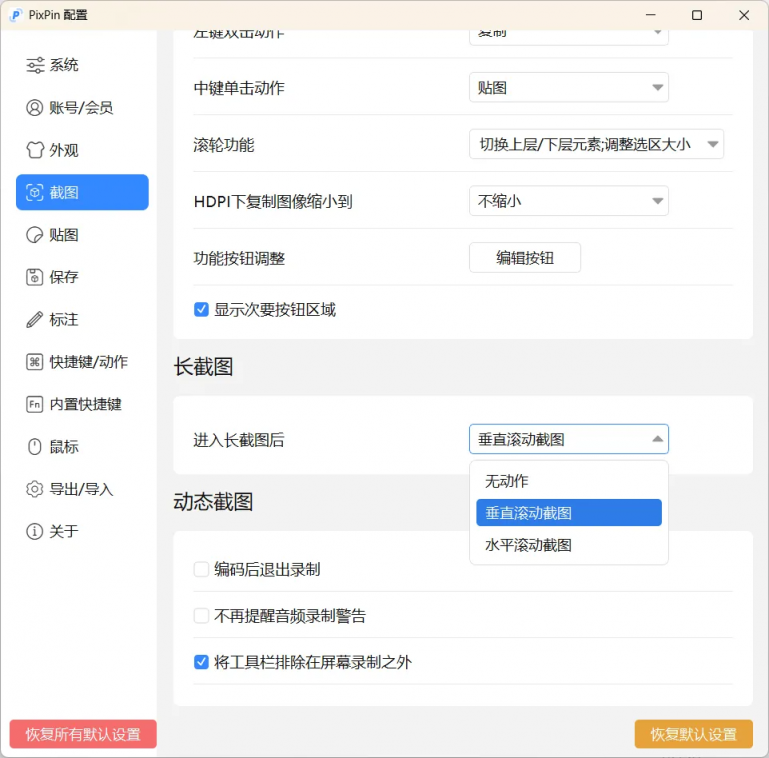

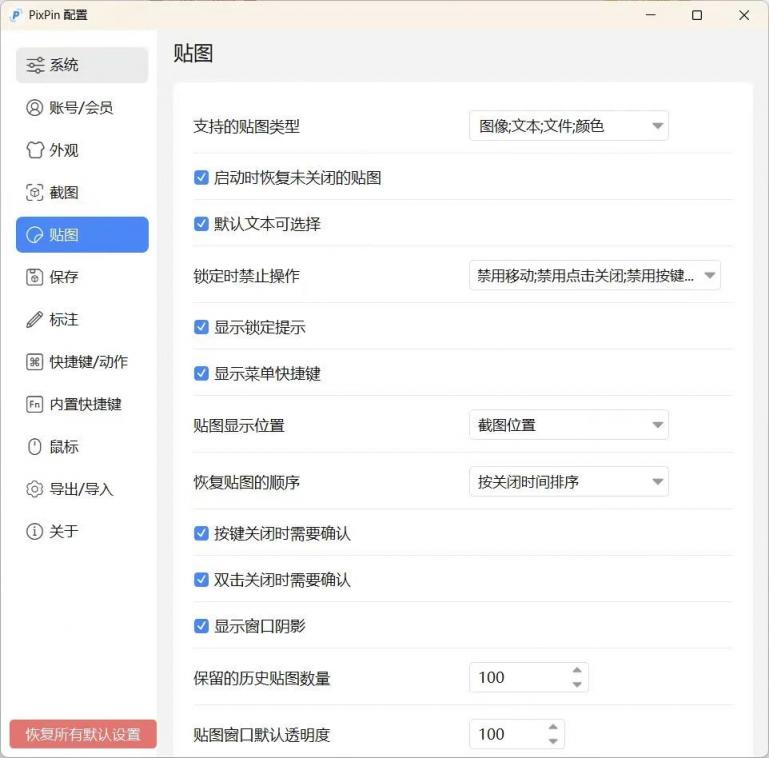
还能识别二维码和 UI 元素[/b]
,甚至支持延时截图,适合抓取鼠标点击效果。
细节也很到位:圆角截图、添加阴影/边框、取色器……这些加分项对追求效率的小伙伴来说很贴心。长截图支持垂直与水平滚动。操作起来也很简单:框选区域后点击长截图图标,接着用鼠标滚轮平稳滚动,PixPin 就会自动拼接内容。如果内容超出当前截图框,还能按住“移动按钮”拖动框体继续截取,非常灵活。动态截图则可输出为 GIF 或 MP4 格式,录屏、做教程都适用。
贴图,才是效率利器。贴图功能(快捷键Ctrl+2)是 PixPin 的另一大亮点。不管是图片、文字还是文件,只要复制到剪贴板,都能一键“贴”在屏幕上,随时查看。
图片贴图:自动识别图中文字,可直接选择复制。
文件贴图:选中几个文件按 Ctrl+C 复制,再按 Ctrl+2,它们就会以贴图形式固定显示,方便随时查阅,多个文件也不在话下。
你还可以为贴图创建分组,整理归类更高效。
上面提到的所有功能,PixPin 都提供了免费版。虽然也有会员专属功能,但说实话,日常使用基本碰不到。免费版已经足够良心,甚至比不少付费软件还要全面。如果你正在寻找一款轻量、全能又不占内存的截图+贴图工具,PixPin 值得一试。一张图搞定记录与展示,效率翻倍就是这么简单。
下载地址:
下载地址一
下载地址二